гҖҗзҺ©иҪ¬ WordPressгҖ‘Serverless жҗӯе»ә WordPress = 2 еҲҶй’ҹ
WordPress жҳҜдҪҝз”Ё PHP иҜӯиЁҖејҖеҸ‘зҡ„е№іеҸ°пјҢз”ЁжҲ·еҸҜд»ҘеңЁж”ҜжҢҒ PHP е’Ң MySQL ж•°жҚ®еә“зҡ„жңҚеҠЎеҷЁдёҠжһ¶и®ҫеұһдәҺиҮӘе·ұзҡ„зҪ‘з«ҷпјҢд№ҹеҸҜд»ҘжҠҠ WordPress еҪ“дҪңдёҖдёӘеҶ…е®№з®ЎзҗҶзі»з»ҹпјҲCMSпјүжқҘдҪҝз”ЁгҖӮи…ҫи®Ҝдә‘ Serverless жҸҗдҫӣдәҶеҹәдәҺ Serverless жһ¶жһ„зҡ„ WordPress е…Ёж–°йғЁзҪІж–№ејҸпјҢ д»…йңҖдёүжӯҘпјҢе°ұеҸҜд»Ҙеҝ«йҖҹйғЁзҪІдёҖдёӘ WordPress йЎ№зӣ®пјҢжҠӣеҺ»з№Ғзҗҗзҡ„еә•еұӮиҝҗз»ҙжӯҘйӘӨпјҢжүҖжңүзҡ„еҠҹиғҪйғҪеҸҜд»ҘеңЁ Serverless жһ¶жһ„дёҠе®һзҺ°гҖӮеңЁдҝқиҜҒжҖ§иғҪдјҳеҠҝзҡ„еҗҢж—¶пјҢеҹәдәҺ Serverless WordPress йғЁзҪІзҡ„дёӘдәәеҚҡе®ўзҪ‘з«ҷ(ж—Ҙи®ҝй—®йҮҸ100е·ҰеҸіпјүпјҢдёҖдёӘжңҲ жҲҗжң¬дёҚеҲ° 5 е…ғпјҢжҜ”иө·дј з»ҹж–№жЎҲпјҢжҲҗжң¬еӨ§еӨ§йҷҚдҪҺгҖӮ第дёҖж¬ЎдҪҝз”Ё Serverless WordPress зҡ„ж–°иҙҰжҲ·пјҢжҙ»еҠЁжңҹй—ҙеҸҜе…Қиҙ№иҺ·еҫ—жҜҸжңҲиө йҖҒзҡ„е»әз«ҷиө„жәҗгҖӮ зӮ№еҮ»жӯӨеӨ„йўҶеҸ–иө„жәҗзңӢиө·жқҘдёҚй”ҷе“ҰпјҢзү№еҲ«жҳҜд»·ж јпјҢиҝҷж¬Ўд№ҹжҳҜжҲ‘иҮӘе·ұзҡ„дёҖдёӘе°қиҜ•пҪһ

ж–Үз« еӣҫзүҮ
01. ејҖе§Ӣе°қиҜ• 1. еҲӣе»әеә”з”Ё
зӣҙжҺҘжү“ејҖ Serverless WordPress е»әз«ҷдё»йЎөйқў
- и®ҝй—®ең°еқҖпјҡhttps://cloud.tencent.com/act...

ж–Үз« еӣҫзүҮ
жҲ‘们еҸҜд»ҘзңӢеҲ°гҖҢServerless WordPress е»әз«ҷж–°дҪ“йӘҢгҖҚзҡ„дёӢйқўйӮЈиЎҢе°Ҹеӯ—гҖҢе»әеҠЁжҖҒзҪ‘з«ҷгҖҚжүҖд»ҘеҸҜд»ҘзҹҘйҒ“иҝҷйЎ№жңҚеҠЎе°ұжҳҜдёәдәҶеҠЁжҖҒзҪ‘з«ҷиҖҢеҮҶеӨҮзҡ„пјҢзӣҙжҺҘзӮ№еҮ»гҖҢз«ӢеҚідҪ“йӘҢгҖҚгҖӮ
2. жҺҲжқғејҖеҗҜеҠҹиғҪ
зӮ№иҝӣеҺ»еҗҺе°ұдјҡи·іеҮәиҝҷж ·зҡ„йЎөйқўпјҢд№ҹдёҚйҡҫпјҢзӣҙжҺҘз”Ёеҫ®дҝЎжү«дёҖдёӢз Ғе°ұиЎҢпјҢ然еҗҺе°ұеҸҜд»ҘжқҘж„үеҝ«зҡ„йҖүжӢ©иҰҒжҗӯе»әзҡ„еә”з”ЁдәҶгҖӮ

ж–Үз« еӣҫзүҮ
3. йҖүжӢ©е№¶ж–°е»әеә”з”Ё
- и®ӨиҜҒе®ҢжҲҗпјҢдјҡи·іиҪ¬еҲ°иҝҷдёӘйЎөйқўпјҢе·Із»ҸиҮӘеҠЁжЎҶйҖүдәҶ WordPress зҡ„йҖүйЎ№пјӣ

ж–Үз« еӣҫзүҮ
- иҝҳеҸҜд»ҘзңӢзңӢиҝҳжңүе“Әдәӣеә”з”ЁеҸҜд»ҘеҲӣе»әпјҢйғҪжҳҜеҠЁжҖҒзҡ„зҪ‘з«ҷпјҢz-blog д№ҹжңүиҜ¶пјӣ

ж–Үз« еӣҫзүҮ
- йҖүеҘҪеҗҺзӣҙжҺҘзӮ№зЎ®и®ӨеҲӣе»әпјҲдёӢдёҖжӯҘпјүпјҢеә”з”ЁеҗҚйҡҸдҫҝиҫ“е…ҘпјҢзҺҜеўғзҡ„иҜқзӣҙжҺҘзӮ№ејҖеҸ‘зҺҜеўғпјҢең°еҹҹе°ұйҖүйқ иҝ‘дҪ 们зҡ„ең°еҢәпјҲзӣ®еүҚеҸӘжңү 3 дёӘеҸҜйҖүпјүпјҢеЎ«еҘҪеҗҺе°ұзӮ№е®ҢжҲҗе°ұеҘҪдәҶпјӣ

ж–Үз« еӣҫзүҮ
4. иҮӘеҠЁеҲӣе»ә
- зӮ№еҮ»е®ҢжҲҗеҗҺдјҡзӣҙжҺҘиҮӘеҠЁй…ҚзҪ®пјҢзӯүд»–еӨ§зәҰ20з§’пјҢжҜ”д№ӢеүҚжҗӯе»ә typecho зҡ„еҝ«еӨҡдәҶпјҲеҗ§пјүпјӣ
- жҗӯе»ә typecho з»ҸйӘҢеҲҶдә«пјҡhttps://cloud.tencent.com/developer/video/album/100048

ж–Үз« еӣҫзүҮ
- 然еҗҺдјҡи·іеҲ°гҖҢServerless еә”з”ЁгҖҚеҲ—иЎЁйЎөйқўпјҢзӮ№еҮ»еҲӣе»әзҡ„еә”з”ЁпјҢзӣҙжҺҘи®ҝй—®пјӣ

ж–Үз« еӣҫзүҮ
- з”ұдәҺйңҖиҰҒе®үиЈ…пјҢиҝҷйҮҢзӣҙжҺҘ зӮ№еҮ»гҖҢйҰ–йЎөең°еқҖгҖҚпјӣ

ж–Үз« еӣҫзүҮ
02. WordPress й…ҚзҪ® 1. WordPress е®үиЈ…

ж–Үз« еӣҫзүҮ
йҷӨдәҶеҮ дёӘеҝ…иҰҒзҡ„пјҢеҸҜйҡҸж„Ҹиҫ“е…ҘпјҢйҡҸеҗӣжүҖеҘҪпјҢиҫ“е®Ңд№ӢеҗҺзӯү 2 з§’й’ҹпјӣ

ж–Үз« еӣҫзүҮ
зӮ№еҮ»зҷ»еҪ•иҝӣеҗҺеҸ°пјӣ

ж–Үз« еӣҫзүҮ

ж–Үз« еӣҫзүҮ
02. жӣҙжҚў WordPress дё»йўҳ
- зңӢзңӢеҲқе§ӢеҚҡе®ўз•Ңйқў

ж–Үз« еӣҫзүҮ
emmпјҢдёҚзҹҘйҒ“жҳҜжҲ‘зҡ„е®ЎзҫҺжңүй—®йўҳиҝҳжҳҜ .. жңүзӮ№

ж–Үз« еӣҫзүҮ
- жҢүжӯҘйӘӨжқҘпјҢзӣ®еүҚжңүдёӨз§Қдё»йўҳпјҢдёҖз§ҚжҳҜеҶ…зҪ®пјҡ

ж–Үз« еӣҫзүҮ
- жҲ‘зӣҙжҺҘйҖүжӢ© 2020 зҡ„пјҢ然еҗҺе°ұзӮ№зЎ®и®Өе°ұиЎҢгҖӮ

ж–Үз« еӣҫзүҮ
03. еҶҷж–Үз«
- еңЁд»ҘдёӢеңҲйҖүзҡ„дёӨдёӘең°ж–№йғҪеҸҜд»ҘиҝӣиЎҢзј–иҫ‘пјҡ

ж–Үз« еӣҫзүҮ
- ејҖе§Ӣзј–еҶҷеҶ…е®№пјӣ

ж–Үз« еӣҫзүҮ
- жҺҘзқҖзӮ№еҮ»еҸ‘еёғпјҢе°ұеҸҜд»ҘзңӢеҲ°еҶҷзҡ„ж–Үз« дәҶпјҢз®ҖеҚ•зҡ„з”Ёжі•е°ұжҳҜиҝҷж ·пјҢе…¶д»–еӨ§е®¶еҸҜиҮӘиЎҢз ”з©¶гҖӮ
- иҙӯд№°й“ҫжҺҘпјҡhttps://buy.cloud.tencent.com...гҖӮ
е…¶е®һ Serverless е’Ң WordPress з”Ёиө·жқҘзҡ„иҜқеҫҲеҘҪдёҠжүӢпјҢдёҖејҖе§ӢжҲ‘е°ұиҜҙдәҶпјҢиҝҷжҳҜжҲ‘第дёҖж¬ЎдҪҝз”ЁиҝҷдёӨдёӘдёңиҘҝпјҢдҪҶжҳҜи®©жҲ‘жғҠ讶зҡ„жҳҜпјҢиҝҷдёӘз®ҖеҚ•жҳҺдәҶпјҢдёҚеғҸжҹҗдәӣжЁЎжқҝйӮЈж ·з”ЁзқҖз”ЁзқҖйғҪдёҚзҹҘйҒ“иҮӘе·ұиҰҒе№Ід»Җд№ҲдәҶпјҢжңүз§ҚеӨҙжҷ•зңјиҠұзҡ„ж„ҹи§үпјҢиҝҷдёӘйқһеёёеҘҪпјҒ
2. е°Ҹе»әи®®
иҷҪ然д№ҹжңүеә”з”Ёзӣ‘жҺ§д»Җд№Ҳзҡ„пјҢж„ҹи§үз”Ёиө·жқҘе°ұжҳҜжқғйҷҗжңүзӮ№е°‘пјҢе—ҜеҜ№пјҢиҝҳжңүе°ұжҳҜеҸҜд»ҘжҗһеҮәжқҘж–°зҡ„йЎөйқўжқҘжҳҫзӨәдёҖдёӘжңҚеҠЎпјҢиҝҷж ·зңӢзқҖеҘҪдёҖдәӣгҖӮ

ж–Үз« еӣҫзүҮ
Serverless е»әз«ҷжғҠе–ңзҰҸеҲ©еӨ§жҙҫйҖҒпјҒ
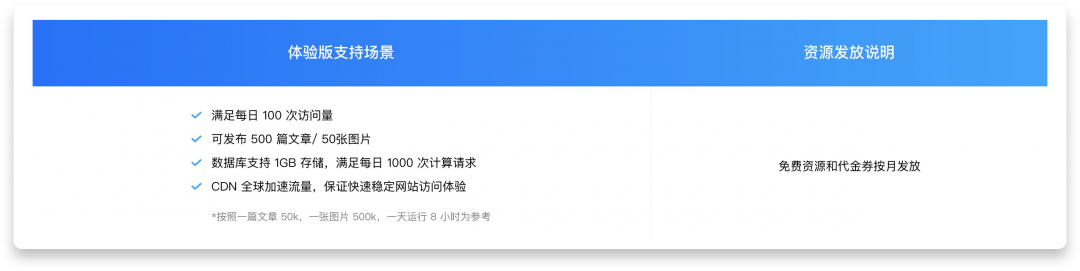
ж–Үз« еӣҫзүҮ
е»әз«ҷи®Ўз®—иө„жәҗдә‘еҮҪж•° SCFгҖҒж–Ү件еӯҳеӮЁ CFSгҖҒдә‘еҺҹз”ҹж•°жҚ®еә“ TDSQL-CгҖҒеҶ…е®№еҲҶеҸ‘ CDNгҖҒAPI зҪ‘е…іиө„жәҗжңҲжңҲйҖҒгҖӮ
зӮ№еҮ»иҝҷйҮҢпјҢжҹҘзңӢйўҶеҸ–жғҠе–ңзҰҸеҲ©пјҒ
One More Thing гҖҗгҖҗзҺ©иҪ¬ WordPressгҖ‘Serverless жҗӯе»ә WordPress = 2 еҲҶй’ҹгҖ‘з«ӢеҚідҪ“йӘҢи…ҫи®Ҝдә‘ Serverless DemoпјҢйўҶеҸ– Serverless ж–°з”ЁжҲ·зӨјеҢ… и…ҫи®Ҝдә‘ Serverless ж–°жүӢдҪ“йӘҢ гҖӮ
жҺЁиҚҗйҳ…иҜ»
- е®Ҫе®№и°Ғ
- жҲ‘иҰҒеҒҡеӨ§еҺЁ
- еўһй•ҝй»‘е®ўзҡ„жө·зӣ—жі•еҲҷ
- з”»з”»еҗ—пјҲпјү
- 2019-02-13вҖ”вҖ”д»ҠеӨ©и°ҲжўҰжғіпјҲпјү
- иҝңеҺ»зҡ„йЈҺзӯқ
- дёүеҚҒе№ҙеҗҺзҡ„е№ҝеңәиҲһеӨ§зҲ·
- еҸҷиҝ°дҪңж–Ү
- 20190302|20190302 еӨҚзӣҳзҝ»зӣҳ
- еӯҰж— жӯўеўғпјҢдәәз”ҹиҝҳеҫҲй•ҝ








